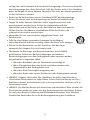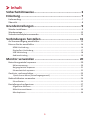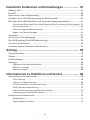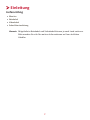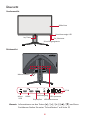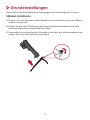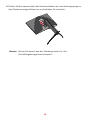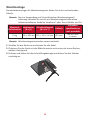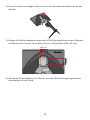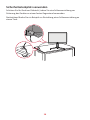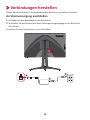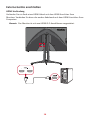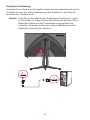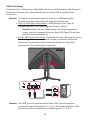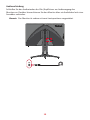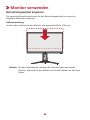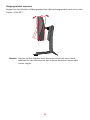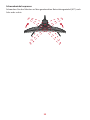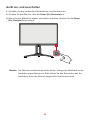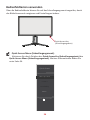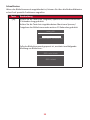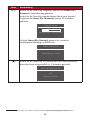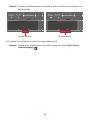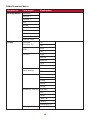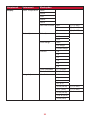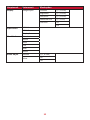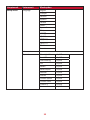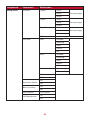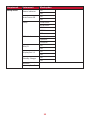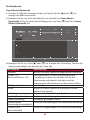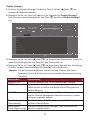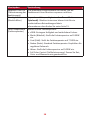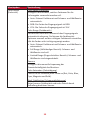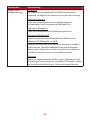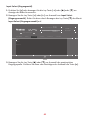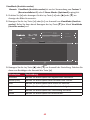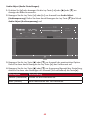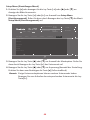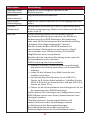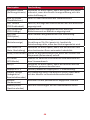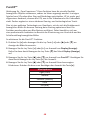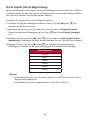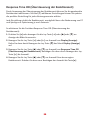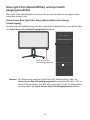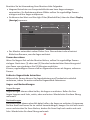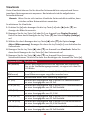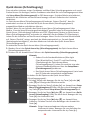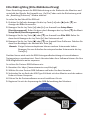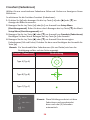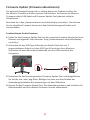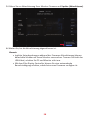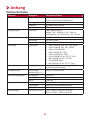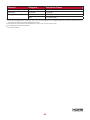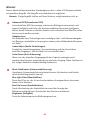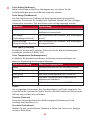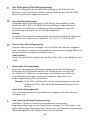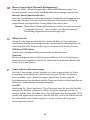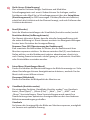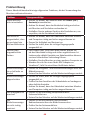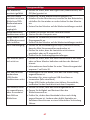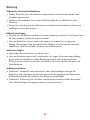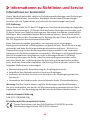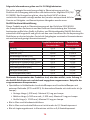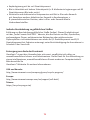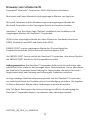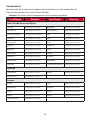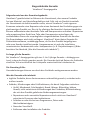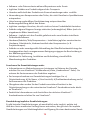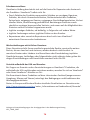ViewSonic XG270QC-S Benutzerhandbuch
- Kategorie
- Fernseher
- Typ
- Benutzerhandbuch
Dieses Handbuch eignet sich auch für

XG270QC
Anzeige
Bedienungsanleitung
Modell-Nr. VS17911
P/N: XG270QC

2
Vielen Dank, dass Sie sich für ViewSonic®
entschieden haben
Als einer der weltweit führenden Anbieter von visuellen Lösungen verpflichtet
sich ViewSonic®, die Erwartungen der Welt an technologische Weiterentwicklung,
Innovation und Einfachheit zu übertreffen. Wir bei ViewSonic® glauben, dass unsere
Produkt das Potenzial haben, die Welt positiv zu beeinflussen, und wir sind davon
überzeugt, dass Ihnen das ViewSonic®-Produkt, für das Sie sich entschieden haben,
gute Dienste leisten wird.
Vielen Dank nochmals, dass Sie sich für ViewSonic® entschieden haben!

3
Sicherheitshinweise
Bitte lesen Sie vor Inbetriebnahme des Gerätes die Sicherheitshinweise.
• Bewahren Sie diese Anleitung zum künftigen Nachschlagen an einem sicheren
Ort auf.
• Lesen Sie alle Warnhinweise und befolgen Sie sämtliche Anweisungen.
• Sitzen Sie mindestens 45 cm von dem Gerät entfernt.
• Lassen Sie einen Abstand von 10 cm rund um das Gerät, damit eine
angemessene Belüftung gewährleistet bleibt.
• Stellen Sie das Gerät an einem gut belüfteten Ort auf. Platzieren Sie nichts auf
dem Gerät, das die Wärmeableitung beeinträchtigen könnte.
• Benutzen Sie das Gerät nicht in der Nähe von Wasser. Damit es nicht zu Bränden
oder Stromschlägen kommt, setzen Sie dieses Gerät keiner Feuchtigkeit aus.
• Setzen Sie das Gerät keinem direkten Sonnenlicht oder andere Quellen
nachhaltiger Wärme aus.
• Stellen Sie das Gerät nicht in der Nähe von Wärmequellen (z. B. Heizungen,
Herde etc.) auf, meiden Sie unbedingt die Nähe zu sonstigen Geräten, die die
Temperatur des Gerätes auf gefährliche Werte erhöhen könnten – dazu zählen
auch Verstärker.
• Reinigen Sie das Gehäuse mit einem weichen, trockenen Tuch. Informationen
finden Sie im Abschnitt „Wartung“ auf Seite 67.
• Wenn Sie den Bildschirm berühren, kann Öl darauf zurückbleiben. Beachten Sie
zur Beseitigung öliger Flecken auf dem Bildschirm Abschnitt „Wartung“ auf Seite
67.
• Berühren Sie die Bildschirmoberfläche nicht mit scharfen, spitzen oder harten
Gegenständen, da diese den Bildschirm beschädigten könnten.
• Achten Sie beim Transportieren des Gerätes darauf, das Gerät nicht fallen zu
lassen oder gegen andere Gegenstände zu stoßen.
• Platzieren Sie das Gerät nicht auf einer unebenen oder unstabilen Oberfläche.
Das Gerät könnte herunterfallen, was Verletzungen und Störungen zur Folge
haben kann.
• Platzieren Sie keine schweren Gegenstände auf dem Gerät oder Anschlusskabeln.
• Schalten Sie das Gerät sofort ab und wenden Sie sich an Ihren Händler oder
ViewSonic®, falls Sie Rauch, ungewöhnliche Geräusche oder einen komischen
Geruch bemerken. Eine weitere Benutzung des Gerätes ist gefährlich.
• Versuchen Sie niemals, die Sicherheitsfunktionen des geerdeten Netzsteckers
außer Kraft zu setzen. Ein verpolungssicherer Stecker ist mit zwei Kontakten
ausgestattet, von denen einer breiter als der andere ist. Ein geerdeter Stecker

4
verfügt über zwei Kontakte und eine dritte Erdungszunge. Der breitere Kontakt/
die Erdungszunge dient Ihrer Sicherheit. Falls der Stecker nicht in Ihre Steckdose
passt, benötigen Sie einen Adapter. Versuchen Sie nicht, den Stecker gewaltvoll
in die Steckdose zu stecken.
• Entfernen Sie bei Anschluss an eine Steckdose NICHT die Erdungszunge.
Achten Sie darauf, dass die Erdungszunge auf keinen Fall entfernt wird.
• Sorgen Sie dafür, dass das Netzkabel nichts eingeklemmt wird, nicht
darauf getreten werden kann. Achten Sie insbesondere auf den
Netzstecker und auf die Stelle, an der das Kabel aus dem Gerät austritt.
Nutzen Sie eine Steckdose in unmittelbarer Nähe des Gerätes, die
jederzeit leicht erreicht werden kann.
• Verwenden Sie nur vom Hersteller angegebene Zusatz- und
Zubehörteile.
• Falls Sie einen Wagen verwenden, bewegen Sie die Wagen/
Gerät-Kombination äußerst vorsichtig, damit das Gerät nicht umkippt.
• Ziehen Sie den Netzstecker aus der Steckdose, falls das Gerät
voraussichtlich längere Zeit nicht benutzt wird.
• Überlassen Sie Wartungs- und Reparaturarbeiten ausschließlich
qualifizierten Fachleuten. Bei Beschädigungen und anderen
Beeinträchtigungen muss das Gerät gewartet oder repariert werden;
beispielsweise in folgenden Fällen:
ͫ Wenn das Netzkabel oder der Netzstecker beschädigt ist.
ͫ Wenn Flüssigkeiten über dem Gerät verschüttet wurden oder
Gegenstände in das Gerät gefallen sind.
ͫ Wenn das Gerät Feuchtigkeit ausgesetzt war.
ͫ Wenn das Gerät nicht normal funktioniert oder fallen gelassen wurde.
• HINWEIS: Längeres Hören über Ohr-/Kopfhörer bei hoher Lautstärke kann
Hörschäden/Gehörverlust zur Folge haben. Achten Sie beim Einsatz von Ohr-/
Kopfhörern darauf, die Lautstärke nicht zu hoch einzustellen, damit es nicht zu
Hörschäden kommt.
• HINWEIS: Der Monitor könnte sich überhitzen und abschalten! Bitte schalten Sie
Ihren Monitor wieder ein, wenn sich das Gerät automatisch abschaltet. Ändern
Sie nach dem Neustart Auflösung und Bildwiederholfrequenz Ihres Monitors.
Einzelheiten dazu finden Sie in der Bedienungsanleitung der Grafikkarte.

5
Inhalt
Sicherheitshinweise ..................................................... 3
Einleitung .................................................................... 7
Lieferumfang ..........................................................................................................7
Übersicht ................................................................................................................8
Grundeinstellungen ..................................................... 9
Ständer installieren ................................................................................................9
Wandmontage ...................................................................................................... 12
Sicherheitssteckplatz verwenden .........................................................................14
Verbindungen herstellen ........................................... 15
An Stromversorgung anschließen .........................................................................15
Externe Geräte anschließen .................................................................................16
HDMI-Verbindung ................................................................................................. 16
DisplayPort-Verbindung ........................................................................................ 17
USB-Verbindung .................................................................................................... 18
Audioverbindung ................................................................................................... 19
Monitor verwenden .................................................. 20
Betrachtungswinkel anpassen ..............................................................................20
Höhenanpassung ................................................................................................... 20
Neigungswinkel anpassen ..................................................................................... 21
Schwenkwinkel anpassen ...................................................................................... 22
Gerät ein- und ausschalten ...................................................................................23
Quick Access Menu (Schnellzugangsmenü).......................................................... 24
Bedienfeldtasten verwenden ...............................................................................24
Schnelltasten ......................................................................................................... 25
Einstellungen konfigurieren .................................................................................27
Allgemeine Aktionen ............................................................................................. 27
Bildschirmmenübaum ........................................................................................... 30
Menüoptionen ...................................................................................................... 36

6
Erweiterte Funktionen und Einstellungen .................. 47
Adaptive Sync .......................................................................................................47
PureXP™ ...............................................................................................................48
Hertz Limiter (Hertz-Begrenzung) .................................................................... .....49
Response Time OD (Übersteuerung der Reaktionszeit) .......................................50
Blue Light Filter (Blaulichtfilter) und Eye Health (Augengesundheit) ...................51
Quick Access Blue Light Filter Setup (Blaulichtfilter-Einrichtung Schnellzugang) . 51
Pausen berechnen ................................................................................................. 52
Entfernte Gegenstände betrachten ...................................................................... 52
Augen- und Nackenübungen ................................................................................. 52
ViewScale ..............................................................................................................53
Quick Access (Schnellzugang) ...............................................................................54
Elite RGB Lighting (Elite-RGB-Beleuchtung) ..........................................................55
Crosshair (Fadenkreuz) .........................................................................................56
Firmware Update (Firmware aktualisieren) .........................................................57
Anhang ...................................................................... 59
Technische Daten .................................................................................................59
Glossar ..................................................................................................................61
Problemlösung ......................................................................................................66
Wartung .................................................................... ............................................68
Allgemeine Vorsichtsmaßnahmen ........................................................................ 68
Bildschirm reinigen ................................................................................................ 68
Gehäuse reinigen .................................................................................................. 68
Informationen zu Richtlinien und Service .................. 69
Informationen zur Konformität ............................................................................69
FCC-Erklärung ........................................................................................................ 69
Industry-Canada-Erklärung ................................................................................... 69
CE-Konformität für europäische Länder ................................................................ 69
RoHS2-Konformitätserklärung .............................................................................. 70
Indische Beschränkung zu gefährlichen Stoffen .................................................... 71
Entsorgung zum Ende der Einsatzzeit ................................................................... 71
Hinweise zum Urheberrecht .................................................................... ............. 72
Kundendienst ........................................................................................................ 73
Eingeschränkte Garantie ....................................................................................... 74

7
Einleitung
Lieferumfang
• Monitor
• Netzkabel
• Videokabel
• Schnellstartanleitung
Hinweis: Mitgelieferte Netzkabel und Videokabel können je nach Land variieren.
Bie wenden Sie sich für weitere Informaonen an Ihren örtlichen
Händler.

8
Übersicht
Vorderansicht
Bildschirm
Betriebsanzeige-LED
Ein-/Austaste
Joy-Taste
Schnellzugangstaste
Rückansicht
DC IN
Mouse Anchor
USB-UpstreamHDMI
Micro
USB
Audioausgang
USB-DownstreamDisplayPort
Hinweis: Informaonen zu den Tasten [●] / [◄] / [►] / [▲] / [▼] und ihren
Funkonen nden Sie unter “Schnelltasten” auf Seite 25

9
Grundeinstellungen
Dieser Abschni bietet detaillierte Anweisungen zur Einrichtung Ihres Monitors.
Ständer installieren
1. Platzieren Sie den Monitor mit der Bildschirmseite nach unten auf einem achen,
stabilen Untergrund.
2. Richten Sie die zwei (2) Punkte an der Basis des Monitorständers am Hals des
Monitorständers aus und verbinden Sie diese.
3. Verwenden Sie die unverlierbare Schraube in der Basis des Monitorständers und
sichern Sie sie am Hals des Monitorständers.

10
4. Richten Sie die oberen Haken des Monitorständers wie nachstehend gezeigt an
den Ständermontageschlitzen aus und schieben Sie sie hinein:
Hinweis: Achten Sie darauf, dass der Ständer gesichert ist. Der
Schnellfreigaberiegel muss einrasten.

11
5. Heben Sie das Gerät am Gri des Ständers an und platzieren Sie es in aufrechter
Posion auf einen achen, stabilen Untergrund.
Hinweis: Platzieren Sie das Gerät auf einem achen, stabilen Untergrund.
Andernfalls könnte das Gerät umfallen und beschädigt werden und/
oder Verletzungen verursachen.

12
Wandmontage
Standardabmessungen für Wandmontagesets nden Sie in der nachstehenden
Tabelle.
Hinweis: Nur zur Verwendung mit UL-zerziertem Wandmontageset/-
halterung. Wenden Sie sich für ein Wandmontageset oder einen
höhenverstellbaren Sockel an ViewSonic® oder Ihren Händler vor Ort.
Maximale
Belastbarkeit
Lochmuster
(B x H)
Schnistellenpad
(B x H x T)
Padloch
Schrauben-
spezikaonen
und -quantät
14 kg 100 × 100 mm 115 × 115 × 2,6 mm Ø 5 mm
M4 x 10 mm
4 Löcher
Hinweis: Wandmontagesets werden separat verkau.
1. Schalten Sie das Gerät aus und ziehen Sie alle Kabel.
2. Platzieren Sie das Gerät mit der Bildschirmseite nach unten auf einem achen,
stabilen Untergrund.
3. Drücken und halten Sie den Schnellfreigaberiegel und heben Sie den Ständer
vorsichg an.

13
4. Lösen Sie durch vorsichges Ziehen nach unten die Haken und enernen Sie den
Ständer.
5. Bringen Sie die Montagehalterung an den VESA-Montagelöchern an der Rückseite
des Monitors an. Sichern Sie sie dann mit vier (4) Schrauben (M4 x 10 mm).
100 mm
100 mm
6. Moneren Sie den Monitor mit Hilfe der mit dem Wandmontageset gelieferten
Anweisungen an der Wand.

14
Sicherheitssteckplatz verwenden
Schützen Sie Ihr Gerät vor Diebstahl, indem Sie eine Schlossvorrichtung zur
Sicherung des Gerätes an einem festen Gegenstand verwenden.
Nachstehend nden Sie ein Beispiel zur Einrichtung einer Schlossvorrichtung an
einem Tisch.

1515
Verbindungen herstellen
Dieser Abschni erläutert die Verbindung des Monitors mit anderen Geräten.
An Stromversorgung anschließen
1. Schließen Sie das Netzkabel an das Netzteil an.
2. Verbinden Sie das Netzteil mit dem Gleichspannungseingang an der Rückseite
des Gerätes.
3. Stecken Sie den Netzstecker in eine Steckdose.
2
1
3

16
Externe Geräte anschließen
HDMI-Verbindung
Verbinden Sie ein Ende eines HDMI-Kabels mit dem HDMI-Anschluss Ihres
Monitors. Verbinden Sie dann das andere Kabelende mit dem HDMI-Anschluss Ihres
Computers.
Hinweis: Der Monitor ist mit zwei HDMI-2.0-Anschlüssen ausgestattet.
21

17
DisplayPort-Verbindung
Verbinden Sie ein Ende eines DisplayPort-Kabels mit dem DisplayPort-Anschluss.
Schließen Sie dann das andere Kabelende an den DisplayPort- oder Mini-DP-
Anschluss Ihres Computers an.
Hinweis: Schließen Sie den Monitor am Thunderbolt-Anschluss (v. 1 und 2)
an Ihrem Mac an, indem Sie den Mini-DP-Stecker des Mini-DP-zu-
DisplayPort-Kabels mit dem Thunderbolt-Ausgang Ihres Mac
verbinden. Verbinden Sie dann das andere Kabelende mit dem
DisplayPort-Anschluss des Monitors.

18
USB-Verbindung
Verbinden Sie ein Ende eines USB-Kabels mit einem USB-Anschluss des Monitors.
Verbinden Sie dann das andere Kabelende mit einem USB-Anschluss Ihres
Computers.
Hinweis: Der Monitor unterstützt zwei (2) Arten von USB-Anschlüssen.
Beachten Sie beim Anschluss die folgenden Richtlinien:
• Drei (3) USB-Type-A-Anschlüsse: Verbindung für Ihre Type-A-
Peripheriegeräte (z. B. Speichergerät, Tastatur, Maus).
ͫ Hinweis: Stellen Sie zur Verwendung von Peripheriegeräten
sicher, dass Ihr Computer auch mit dem USB-Type-B-Anschluss
des Monitors verbunden ist.
• Ein (1) USB-Type-B-Anschluss: Verbinden Sie den USB-Type-B-Stecker
(rechteckig mit 2 ausgeschnienen Ecken) mit diesem Anschluss,
verbinden Sie dann das andere Ende des Kabels mit dem USB-
Downstream-Anschluss Ihres Computers.
Hinweis: Der USB-Type-A-Anschluss neben dem USB-Type-B-Anschluss
unterstützt Schnellladung bei 5 V / 2,1 A. Die anderen beiden USB-
Type-A-Anschlüsse unterstützen Auadung bei 5 V / 0,9 A.

19
Audioverbindung
Schließen Sie den Audiostecker des Ohr-/Kopörers am Audioausgang des
Monitors an. Darüber hinaus können Sie den Monitor über ein Audiokabel mit einer
Soundbar verbinden.
Hinweis: Der Monitor ist zudem mit zwei Lautsprechern ausgestaet.

2020
Monitor verwenden
Betrachtungswinkel anpassen
Für opmale Betrachtung können Sie den Betrachtungswinkel mit einer der
folgenden Methoden anpassen:
Höhenanpassung
Senken oder erhöhen Sie den Monitor wie gewünscht (0 bis 120 mm).
Hinweis: Bei der Anpassung fest entlang der Einstellschiene nach unten
drücken, während Sie den Monitor mit beiden Händen an der Seite
halten.
Seite wird geladen ...
Seite wird geladen ...
Seite wird geladen ...
Seite wird geladen ...
Seite wird geladen ...
Seite wird geladen ...
Seite wird geladen ...
Seite wird geladen ...
Seite wird geladen ...
Seite wird geladen ...
Seite wird geladen ...
Seite wird geladen ...
Seite wird geladen ...
Seite wird geladen ...
Seite wird geladen ...
Seite wird geladen ...
Seite wird geladen ...
Seite wird geladen ...
Seite wird geladen ...
Seite wird geladen ...
Seite wird geladen ...
Seite wird geladen ...
Seite wird geladen ...
Seite wird geladen ...
Seite wird geladen ...
Seite wird geladen ...
Seite wird geladen ...
Seite wird geladen ...
Seite wird geladen ...
Seite wird geladen ...
Seite wird geladen ...
Seite wird geladen ...
Seite wird geladen ...
Seite wird geladen ...
Seite wird geladen ...
Seite wird geladen ...
Seite wird geladen ...
Seite wird geladen ...
Seite wird geladen ...
Seite wird geladen ...
Seite wird geladen ...
Seite wird geladen ...
Seite wird geladen ...
Seite wird geladen ...
Seite wird geladen ...
Seite wird geladen ...
Seite wird geladen ...
Seite wird geladen ...
Seite wird geladen ...
Seite wird geladen ...
Seite wird geladen ...
Seite wird geladen ...
Seite wird geladen ...
Seite wird geladen ...
Seite wird geladen ...
Seite wird geladen ...
Seite wird geladen ...
-
 1
1
-
 2
2
-
 3
3
-
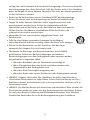 4
4
-
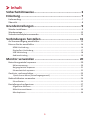 5
5
-
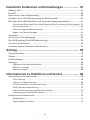 6
6
-
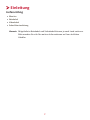 7
7
-
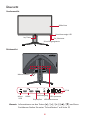 8
8
-
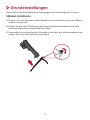 9
9
-
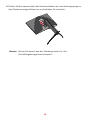 10
10
-
 11
11
-
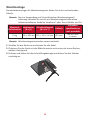 12
12
-
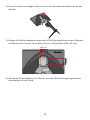 13
13
-
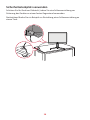 14
14
-
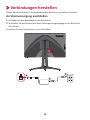 15
15
-
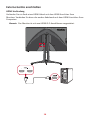 16
16
-
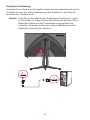 17
17
-
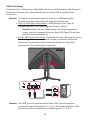 18
18
-
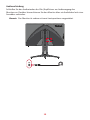 19
19
-
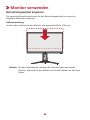 20
20
-
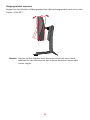 21
21
-
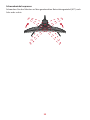 22
22
-
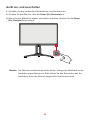 23
23
-
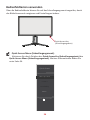 24
24
-
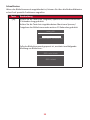 25
25
-
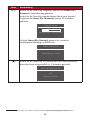 26
26
-
 27
27
-
 28
28
-
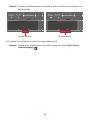 29
29
-
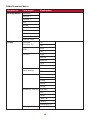 30
30
-
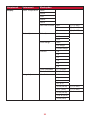 31
31
-
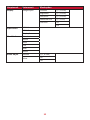 32
32
-
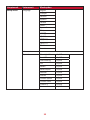 33
33
-
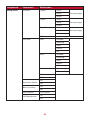 34
34
-
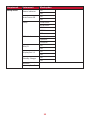 35
35
-
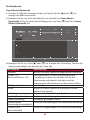 36
36
-
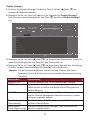 37
37
-
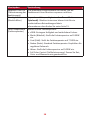 38
38
-
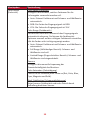 39
39
-
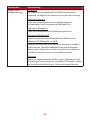 40
40
-
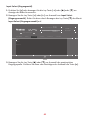 41
41
-
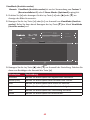 42
42
-
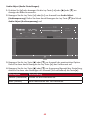 43
43
-
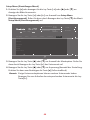 44
44
-
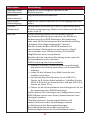 45
45
-
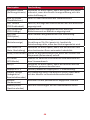 46
46
-
 47
47
-
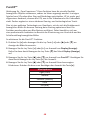 48
48
-
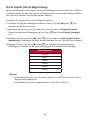 49
49
-
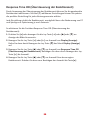 50
50
-
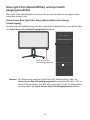 51
51
-
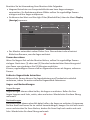 52
52
-
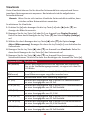 53
53
-
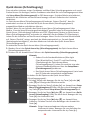 54
54
-
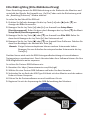 55
55
-
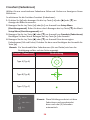 56
56
-
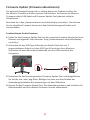 57
57
-
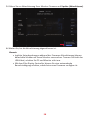 58
58
-
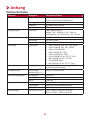 59
59
-
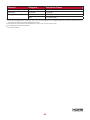 60
60
-
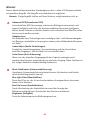 61
61
-
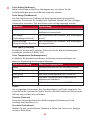 62
62
-
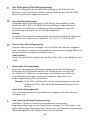 63
63
-
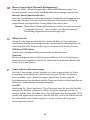 64
64
-
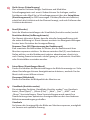 65
65
-
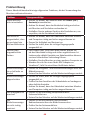 66
66
-
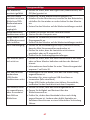 67
67
-
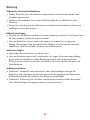 68
68
-
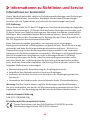 69
69
-
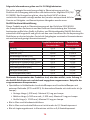 70
70
-
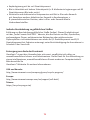 71
71
-
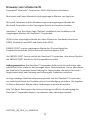 72
72
-
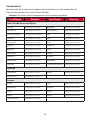 73
73
-
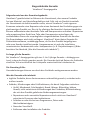 74
74
-
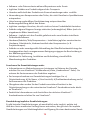 75
75
-
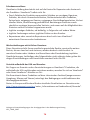 76
76
-
 77
77
ViewSonic XG270QC-S Benutzerhandbuch
- Kategorie
- Fernseher
- Typ
- Benutzerhandbuch
- Dieses Handbuch eignet sich auch für
Verwandte Artikel
-
ViewSonic XG270-S Benutzerhandbuch
-
ViewSonic XG270QG Benutzerhandbuch
-
ViewSonic VX2758-P-MHD-S Benutzerhandbuch
-
ViewSonic XG2405-S Benutzerhandbuch
-
ViewSonic VX2758-P-MHD-S Benutzerhandbuch
-
ViewSonic XG2730 Benutzerhandbuch
-
ViewSonic XG2402 Benutzerhandbuch
-
ViewSonic XG2702 Benutzerhandbuch
-
ViewSonic XG2530-S Benutzerhandbuch
-
ViewSonic XG2530-S Benutzerhandbuch